Centreon+Nagios实战第二篇——监控端安装Nagios
Nagios的安装过程是基于SELinux被关闭,或者处于许可模式下进行的,请按照以下步骤对SELinux进行设置:
sed -i ‘s/SELINUX=.*/SELINUX=disabled/g’ /etc/selinux/config
setenforce 0
在安装Nagios之前,首先要安装一些其它相关的包
yum install -y gcc glibc glibc-common wget unzip httpd php gd gd-devel
下载安装包并解压
cd /tmp
wget -O nagioscore.tar.gz https://github.com/NagiosEnterprises/nagioscore/archive/4.2.1.tar.gz
tar xzf nagioscore.tar.gz
(这里强烈建议下载4.1.1版本,新版问题太多了,我这个链接是官网上面的连接,如果要下载4.1.1版本的可以google)
编译
cd /tmp/nagioscore-4.2.1/
./configure
make all
创建用户和组
下面这个指令是用来创建nagios用户和组,apache的用户也被添加到了这个nagios组中
useradd nagios
usermod -a -G nagios apache
安装二进制文件
这一步是安装二进制文件,CGIs和Html文件
make install
安装服务/守护进程
这一步是来安装服务或者守护进程,并且把它们配置在boot上启动,apache的httpd服务也是在这一步配置的
make install-init
chkconfig –add nagios
chkconfig –level 2345 httpd on
安装命令模式
这一步是来安装和配置其它的指令文件
make install-commandmode
安装配置文件
这一步是来安装SAMPLE配置文件,这一步是必须的,因为Nagios需要一些配置文件来让它启动
make install-config
安装apache配置文件
这一步是安装apache服务配置文件,当然,如果需要的话也可以对apache进行设置
make install-webconf
配置防火墙
你需要在本地防火墙设置80端口能够被访问,这样你才能够使用到Nagios web core接口
iptables -I INPUT -p tcp –destination-port 80 -j ACCEPT
service iptables save
创建用户帐户
这一步你需要创建一个apache用户帐户用来登录Nagios,下面的指令将会创建一个用户帐户,这里我将用户名设置为nagiosadmin,按回车之后系统会要求您为这个账户输入密码
htpasswd -c /usr/local/nagios/etc/htpasswd.users nagiosadmin
启动apache服务器
service httpd start
启动nagios服务/守护进程
service nagios start
执行完上面步骤之后,Nagios现在处于运行当中,为了确认Nagios是否处于运行状态,您可以登录Nagios Web 接口,打开浏览器输入您的服务器IP地址(就是您配置Nagios Core 的主机Ip地址),像这样:
http://10.1.12.146/nagios
进入之前会要求您输入刚才配置的用户名和密码,我这边用户就是上面的nagiosadmin,一旦您进入到了界面,恭喜您Nagios Core 已经安装完成
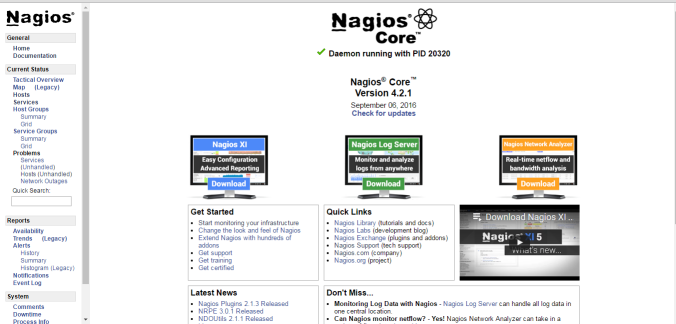
不过,当前您只安装了Nagios Core Engine,您会看到在host和service模块下面有下面一些错误,这些错误主要是您还没有安装完成Nagios plugins,下面会教您如何安装Nagios plugins
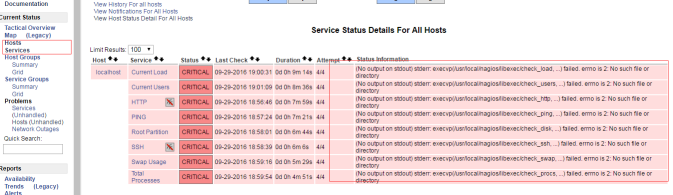
最后
以上就是清新宝贝最近收集整理的关于Centreon+Nagios实战第二篇——监控端安装Nagios的全部内容,更多相关Centreon+Nagios实战第二篇——监控端安装Nagios内容请搜索靠谱客的其他文章。








发表评论 取消回复